word2013空格有点点且取消不了
1、打开word2013文档,如下图所示

2、点击“文件”功能

3、点击其中的“选项”功能

4、此时弹出“word选项”功能卡

5、点击其中的“显示”功能

6、此时可以看到“空格”功能此时为选中状态
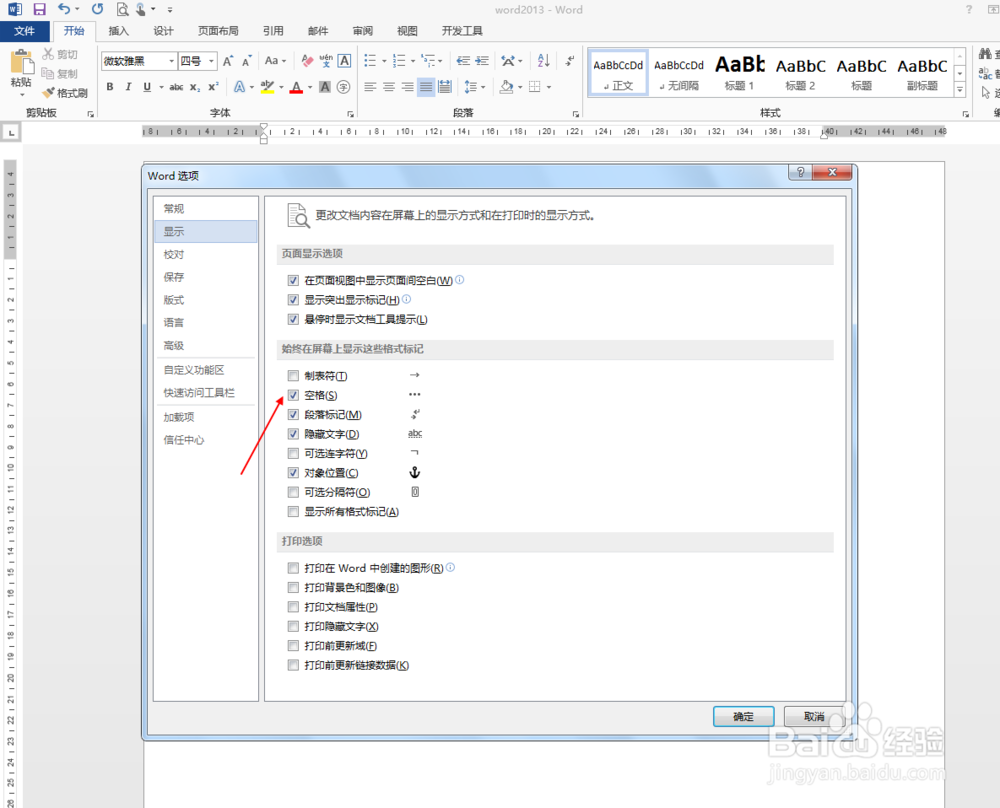
7、取消此功能,点击“确定”

8、再回到文章中,点点消失了

声明:本网站引用、摘录或转载内容仅供网站访问者交流或参考,不代表本站立场,如存在版权或非法内容,请联系站长删除,联系邮箱:site.kefu@qq.com。
阅读量:57
阅读量:124
阅读量:136
阅读量:123
阅读量:159